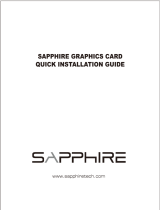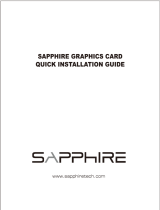113113
113113
113
ASRock 775i915P-SATA2 Motherboard
EspañolEspañol
EspañolEspañol
Español
2.3 Instalación de Memoria2.3 Instalación de Memoria
2.3 Instalación de Memoria2.3 Instalación de Memoria
2.3 Instalación de Memoria
La placa base 775i915P-SATA2 proporciona 4 ranuras DIMM DDRII(doble
velocidad de datos) de 240 contactos, dos ranuras DIMM DDR (doble velocidad de
datos) de 184 contactos y admite la tecnología de memoria DDR/DDRII de doble
canal. Para la configuración de canal dual, siempre es necesario instalar un par
idéntico (de la misma marca, velocidad tamaño y tipo de chip) DDR/DDRII DIMM en
las ranuras del mismo color. En otras palabras, tiene que instalar un par DIMM DDRII
idéntico en el Canal dual A (DDRII_1 y DDRII_3, ranuras amarillas, consulte la página
2 Nº6) o un par DIMM DDRII idéntico en el Canal dual B (DDRII_2 y DDRII_4, ranuras
naranjas, consulte la página 2 Nº7), de forma que pueda activarse la Tecnología
de memoria de canal dual. También puede instalar un par DIMM DDR idéntico en el
Canal dual (DDR1 y DDR2, ranuras azules, consulte la página 2, Nº8) de forma que
pueda activarse la Tecnología de memoria de canal dual. Esta placa base le
permite instalar cuatro DIMM DDRII para la configuración del canal dual e instale,
por favor, DIMM DDRII idénticos en las cuatro ranuras. Puede consultar a
continuación la tabla de configuración de memoria de canal dual.
Configuraciones de Memoria de Doble Canal
DDRII_1 DDRII_2 DDR1 DDRII_3 DDRII_4 DDR2
(Amarillas) (Anaranjado) (Azul) (Amarillas) (Anaranjado) (Azul)
Populada - - Populada - -
- Populada- - - Populada -
Populada Populada - Populada Populada -
- - Populada - - Populada
* Para la configuración (3), instale DIMM DDRII idénticas en las cuatro
ranuras.
1. Si quiere instalar dos módulos de memoria, para una compatibilidad
y fiabilidad óptimas, se recomienda que los instale en las ranuras del
mismo color. En otras palabras, instálelas en las ranuras amarillas
(DDRII1 y DDRII3), o en las ranuras anaranjado (DDRII_2 y
DDRII_4); instálelas en las ranuras azul (DDR1 y DDR2).
2. Si se instalan sólo un módulo de memoria o tres módulos de memoria
en las ranuras DIMM DDR/DDRII de esta placa base, no será posible
activar la Tecnología de Memoria de Doble Canal.
3. Si un par de módulos de memoria NO está instalado en el mismo
“Canal Doble”, por ejemplo, al instalar un par de módulos de
memoria en DDRII_1 y DDRII_2, no será posible activar la
Tecnología de Memoria de Doble Canal.
4. No se permite instalar módulos DDR en la ranura DDRII ni módulos
DDRII en la ranura DDR; si lo hace, esta placa base y los módulos
DIMM pueden resultar dañados.
5. No se permite instalar módulos de memoria DDR y DDR II en esta placa
base simultáneamente, en caso de hacerlo podría dañarse la placa y el
DIMM.
(1)
(2)
(3)
(4)